
پایگاه مقالات و پشتیبانی برتینا
کاربر گرامی، ابتدا جستجو کنید.
دسته بندی ها
خدمات برتینا
آموزش نصب وردپرس روی هاست لینوکس سی پانل (cPanel)
اولین قدم : فایل نصب وردپرس را از سایت خود وردپرس (مرجع فارسی وردپرس) به نشانی
https://wp-persian.com/download دانلود کنید.
(برای دیدن بهتر عکس ها بر روی عکس کلیک کنید)
قدم دوم : به بخش مدیریت cPanel سایت خود رفته و همانند شکل بر روی فایل منجر کلیک کنید
سپس پنجره جدیدی (بصورت پاپ آپ) مطابق شکل باز می شود که گزینه (Web Root (public_html/www) را انتخاب کرده و روی دکمه Go را کلیک می کنیم.
قدم سوم : فایل نصب وردپرس را توسط فایل منجر (File Manager) مطابق شکل زیر آپلود می کنیم.
تبصره : می توانید توسط برنامه های FTP Manager نیز (مانند FileZila) فایل زیپ وردپرس را روی هاست آپلود کرد.
(در اینصورت باید قبلا اکانت FTP ساخته باشید)
آموزش ساخت اکانت FTP در cPanel :
https://www.bertina.ir/kb/?p=601
قدم چهارم :فایل وردپرس که بصورت زیپ (zip) روی هاست آپلود کردیم را بوسیله فایل منجر خود cPanel که در شکل دیده مشود را ، Extract می کنیم
قدم پنجم : پس از آپلود شدن کامل روی هاست ، آدرس سایت خود را در مرورگر وارد می کنیم. و بصورت شکل زیر نشان داده میشود :
قدم ششم : پس از این قدم وارد مرحله وارد کردن اطلاعات پایگاه داده (دیتابیس) می شویم که مانند شکل زیر است.
قدم هفتم : پس از اینکه بر روی دکمه ” بزن بریم! ” کلیک کردیم ، در صفحه جدید باید اطلاعات دیتابیسی که در cPanel درست کردیم را وارد می کنیم.
آموزش ساخت دیتابیس (پایگاه داده MySQL) در cPanel :
https://www.bertina.ir/kb/?p=543
نام پایگاه داده در واقع همان dbname یا Database Name است.
نام کاربری هم User Database است که در cPanel تعریف کردیم.
رمز هم پسوورد دیتابیس که انتخاب کردیم.
در قسمت میزبان پایگاه داده ، باید آدرس سروری را که دیتابیس روی آن اجرا شده است را وارد کنیم که معمولا در اکثر سرورهای لینوکس بصورت پیش فرض عبارت “localhost” است.
در سرورهای VIP برتینا برای دیدن آدرس دیتابیس باید در پنل خود به بخش MySQL رجوع کنید.
اگر بخواهیم چند وردپرس را در یک دیتابیس اجرا کنیم ، در فیلد پیشوند جدول برای آنها ایندکس تعریف می کنیم و برای هر جدول یک مقدار دلخواه می نویسیم که تقریبا در همه موارد این فیلد را تغییر نمی دهیم.
به مرحله پایانی نصب رسیدیم. همانطور که در شکل می بینید ، اینجا اطلاعات مهمی را باید وارد کنید:
عنوان سایت که نام سایت ما می باشد.
در قسمت شناسه و رمز نیز اطلاعات ورود به پنل مدیریت سایتتون را تعیین می کنید.
در قسمت ایمیل هم آدرس پست الکترونیک را وارد نموده
قدم هشتم : تبریک ! وردپرس آماده شده است.
و می توانید با وارد کردن آدرس www.example.com/wp-admin به صفحه مدیریت سایت وارد شوید و با شناسه و رمز عبوری که در مرحله قبل تعیین کردید ، وارد پنل مدیریت شوید.
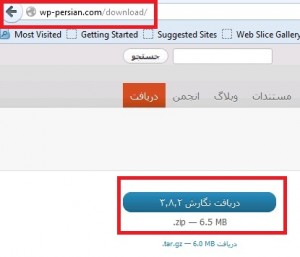
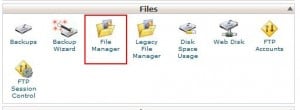
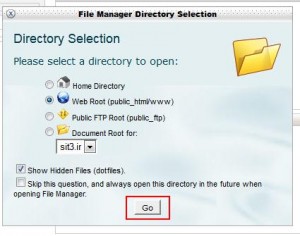
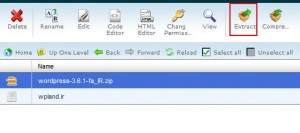
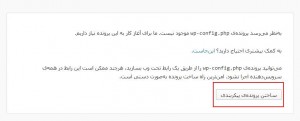
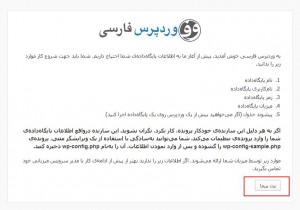
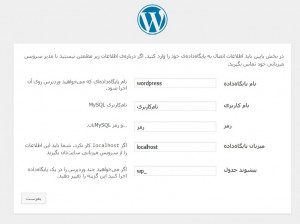
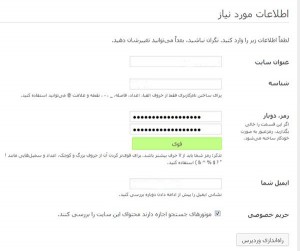
3 پاسخ